現在、ワンクリック スクリプトによるサーバー インストール パッケージやコンパイル環境はそれほど複雑ではありませんが、初めてサーバーに触れる一般の Web マスターにとっては依然として比較的複雑です。サーバーのメンテナンスを考慮すると、ほとんどのウェブマスターは Pagoda パネルのインストールを選択します。
以下の Pagoda パネル チュートリアルのコラムでは、Pagoda Linux パネルを正常にインストールした後にセキュリティを向上させるためにどのようなセキュリティ対策を講じる必要があるかを紹介します。

まず、パゴダ パネルのセキュリティ入り口を変更します。
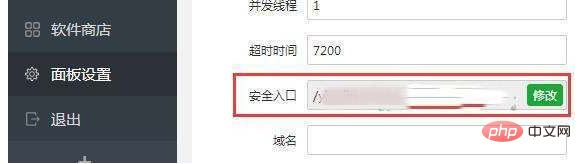
これで、セキュリティ入り口は、新しく追加されたときに開きます。 Pagoda Linux パネルがインストールされている ログイン後、取得されるパネルのログイン アドレスには、http://serverIP:8888/abcd1234 などのランダムな 8 桁の文字が含まれます。記憶を容易にし、セキュリティを向上させるために、これらの 8 ビット文字をよく知られているが一般的ではない文字に変更することをお勧めします。これは、[パネル設定] >> [セキュリティ エントリ] で変更できます。このアドレスを変更した後に忘れてしまった場合でも、簡単に取得できます。
2 番目に、Pagoda パネルのデフォルト ポート 8888 を変更します。
Pagoda Linux のインストール後、デフォルト ポートは 8888 です。このデフォルト ポートを変更することを強くお勧めします。このデフォルト ポートは、次の範囲の任意の値に変更できます。 8888-65535、改造などは9999です。デフォルトのポートを変更するのは比較的簡単です。
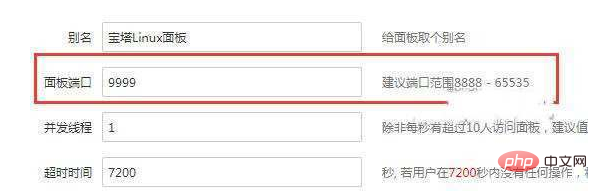
3 番目に、パネルのユーザー名とパスワードを変更します。
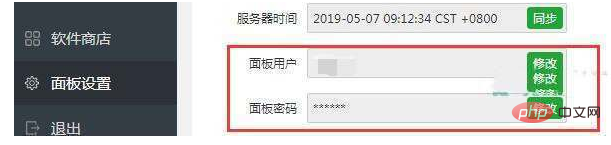
パネルが正常にインストールされたら、次のことをお勧めします。左側のメニュー「設定」の「パネル」をクリックし、パネルのユーザーとパネルのパスワードを見つけ、右側の対応する[変更]ボタンをクリックしてユーザー名とパスワードを変更します。ユーザー名は使い慣れたものに変更することをお勧めしますが、一般的ではないため、セキュリティを向上させるために、パスワードをより複雑なパスワードに変更することをお勧めします。
4. ドメイン名をバインドし、指定された IP を承認することをお勧めします。
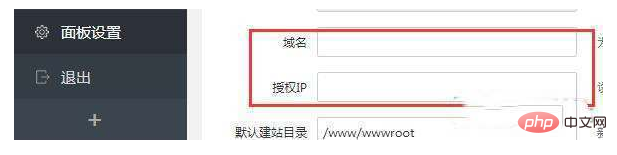
パネル設定には、ドメイン名と承認された IP オプションがあります。ドメイン名が設定されている場合、パネルにはドメイン名を介してのみアクセスできます。一般的ではないドメイン名を解決してこのパネルをバインドし、今後この特定のドメイン名を使用してパネルにアクセスできます。IP を知っている他の人当社のパネルにアクセスできません。
承認済み IP 承認済み IP を設定すると、指定された IP を持つコンピューターのみがパネルにアクセスできるようになります。そのため、使用しているコンピューターのパブリック IP が固定されていない場合は、それをバインドすることはお勧めできません。そうしないと、自分でアクセスすることさえできなくなって落ち込んでしまうでしょう。
以上がPagoda Linux パネルを設置した後は、どのような安全対策を講じる必要がありますか?の詳細内容です。詳細については、PHP 中国語 Web サイトの他の関連記事を参照してください。